
完成圖

製作這個你需要 Water reflection displacement map generator這個 script,下載安裝完後,開啟要製作的原始圖檔,使用選擇工具選取範圍,如下圖
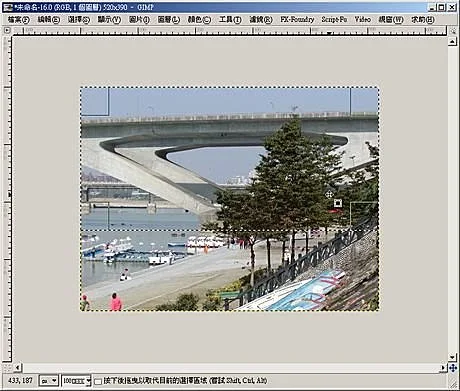
選好範圍之後,『編輯』->『複製』複製選取範圍的影像資料
『編輯』->『貼上』貼上複製的影像
『圖層』->『新增圖層』將貼上的浮動選區轉為圖層
『圖層』->『變換』->『垂直翻轉』將圖層翻轉之後,用移動工具將圖層移到適當的鏡射位置
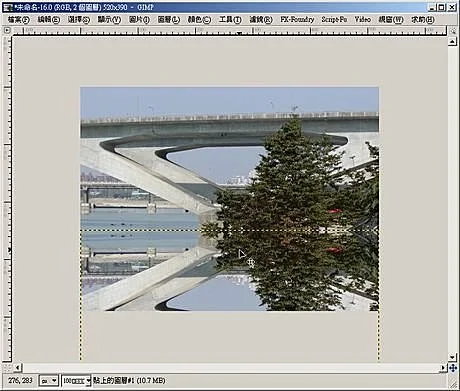
『濾鏡』->『模糊』->『高斯模糊』將翻轉的圖層稍微模糊一下,這步驟看個人可有可無
『圖層』->『向下合併』將圖層合併
『圖層』->『令圖層符合圖片尺寸』得出如下圖

接著複製圖層,『Script-Fu』->『Map』->『 Water reflection map』X、YSize就是那塊模糊的範圍
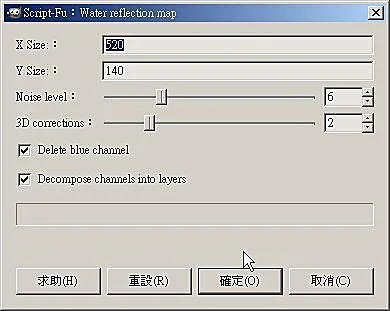
確定之後,你會得到一個影像,如下圖,直接按『編輯』->『複製』

切回原工作影像,『編輯』->『貼上』貼上複製的影像
『圖層』->『新增圖層』將貼上的浮動選區轉為圖層,用移動工具將圖層移到底下,如圖
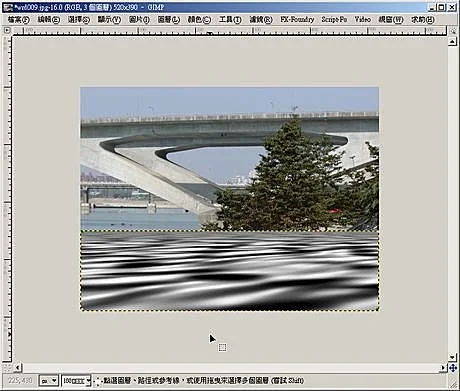
『圖層』->『令圖層符合圖片尺寸』,將貼上的圖層符合影像的尺寸,這圖層只是作映射運算之用,所以讓它不顯示,再點選它的下一個圖層,如下圖
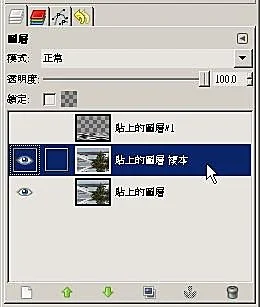
『濾鏡』->『映射』->『移位』X、Y displacement 視你自己圖檔大小作調整
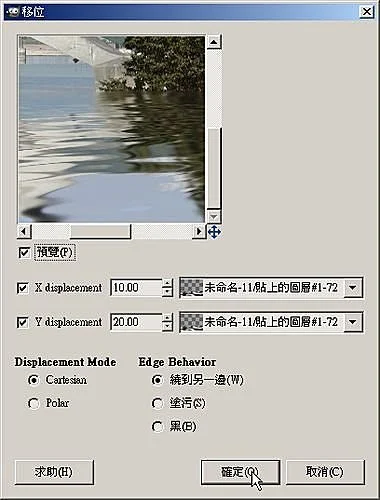
按『確定』之後,就差不多完成了

你可以視需要,加一個圖層作漸層(綠色或藍色),來加點水色,如下圖
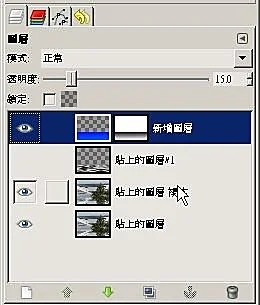
最後可以再加點效果( Blur and Shadow),就完成了我們最終的結果
這是另一張,以全圖作鏡射

6 則留言:
超讚!謝謝指導!
這兩個原圖,都是新店市碧潭,
第一張是碧潭邊北二高的橋下!
第二張是碧潭吊橋!
感恩感恩~~試做了,也成功了~~
感恩您的無私教導哦~~
不好意思
請問一下
我安裝了gtk+-2.10.13-setup.exe
那我要去哪裡選檔案才能啟動GIMP??
找不到...
[版主回覆01/28/2010 21:20:17]gtk+-2.10.13-setup.exe 這只是GTK+ 2 Runtime Environment,並不是gimp的安裝程式
GIMP for Windows (version 2.6.7) 16423 kB 適用於Win2000, XP 之後的版本
GIMP for Windows (version 2.6.8) 17807 kB 適用於Win XP SP2 之後的本
自 Gimp 2.4.0版已將GTK+ 2 Runtime Environment跟主程式合成一個檔案
因此檔案下載回來直接安裝即可,不需另外下載、安裝GTK+ 2 Runtime Environment
我知道我之後下載攜帶版解決了
但是我還有個問題
就是我用gimp轉pat
但是在photoshop圖樣覆蓋那邊
都無法開啟用gimp轉的pat
可以解答我嗎??
感恩
[版主回覆01/28/2010 21:50:25]雖然都是pat圖樣檔,但兩者的檔案格式內容不同,無法共通
那針對photoshop
要用什麼軟體是轉pat呢??
[版主回覆01/29/2010 21:34:14]sorry,這你要去問photoshop的玩家
大大~可以交怎麼消黑眼圈嗎!?
[版主回覆02/05/2010 19:32:37]參考Gimp 使用Plug-in:Wavelet decompose來美化肌膚、去雀斑、除痘痘或痣
做法差不多
張貼留言